Plutôt que de recourir aux mots de passe traditionnels pour la sécurité des comptes, Google a lancé une nouvelle méthode utilisant un mot de passe. Les clés d’accès sont censées être beaucoup plus sécurisées que les méthodes conventionnelles. Alors comment les configurer ? Ce guide vous aidera à créer des mots de passe Google pour les appareils compatibles et à gérer ceux existants.
Que sont les clés d’accès ?
Différencier le mot de passe des mots de passe conventionnels peut être un peu déroutant. Au fur et à mesure que la technologie progressait au cours de la dernière année, elle restait entourée d’un peu de mystère. En tant qu’utilisateurs, nous ne savions pas vraiment à quoi ils ressembleraient une fois rendus au public.
Désormais, nous savons que les mots de passe ne sont qu’une extension de la capacité de votre appareil à utiliser des connexions biométriques au lieu de mots de passe numériques. Par exemple, lorsque vous vous connectez à votre compte Google, vous pouvez utiliser la lecture d’empreintes digitales ou le déverrouillage du visage, si votre téléphone en est capable.
Selon Google, la création de mots de passe signifie que votre compte est plus résistant au phishing et plus sécurisé qu’avec une chaîne de chiffres, de lettres et de symboles. L’avantage pour l’utilisateur est que vous n’aurez jamais besoin de vous souvenir d’une connexion tant que les clés d’accès sont activées. La seule exception est si vous choisissez d’utiliser un code PIN ou un schéma plutôt qu’une empreinte digitale ou un déverrouillage facial.
Configurer un mot de passe pour votre appareil
Pour une majorité d’utilisateurs, Google a choisi de créer automatiquement des mots de passe pour certains appareils mobiles auxquels un compte Google est associé. Quelle que soit la méthode que vous utilisez pour vous connecter à votre appareil, elle sera utilisée pour votre compte Google.
Bien que certains appareils puissent déjà être configurés, vous pouvez aller voir quels appareils ont un mot de passe activé. Si vous n’en voyez pas pour un appareil pour lequel vous souhaitez l’activer, vous pouvez le faire à condition qu’il soit compatible. Voici les exigences :
- Ordinateur portable ou de bureau fonctionnant au moins sous Windows 10, macOS Ventura ou ChromeOS 109.
- Appareil mobile fonctionnant au moins sous Android 9 ou iOS 16.
Tant que l’appareil répond à ces exigences, vous pouvez créer un mot de passe de compte Google.
- Se diriger vers moncompte.google.com/signinoptions/passkeys.
- Si l’appareil actuel n’utilise pas déjà de clé d’accès, vous verrez Utiliser le mot de passe. Cliquez ou appuyez dessus.
- Pour configurer un mot de passe pour un autre appareil, faites défiler vers le bas et appuyez sur Créer un mot de passe.
- Note: Il semble que cette option soit actuellement verrouillée sur Windows ou macOS, l’option n’apparaissant pas sur mobile.
- Frapper Utiliser un autre appareil.
- Choisissez l’appareil et suivez les étapes pour le vérifier.
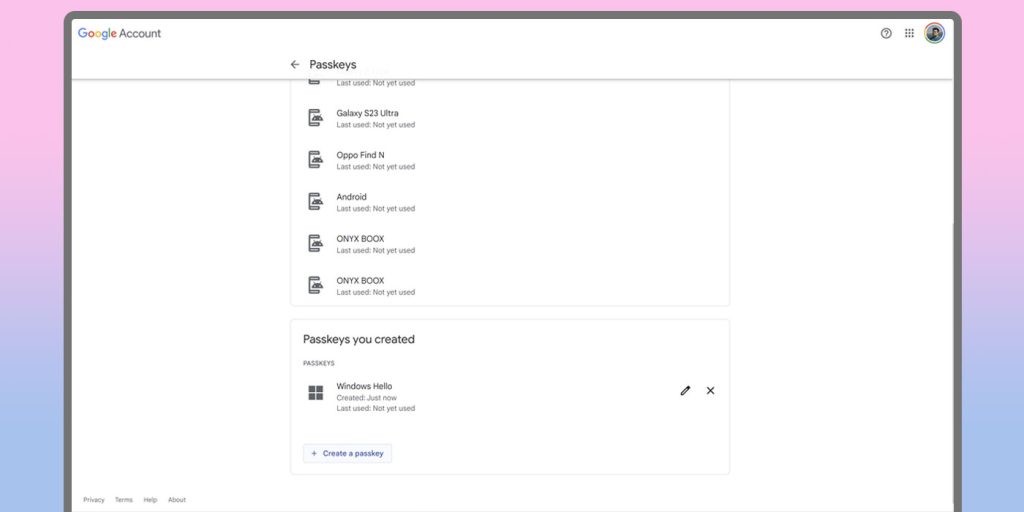
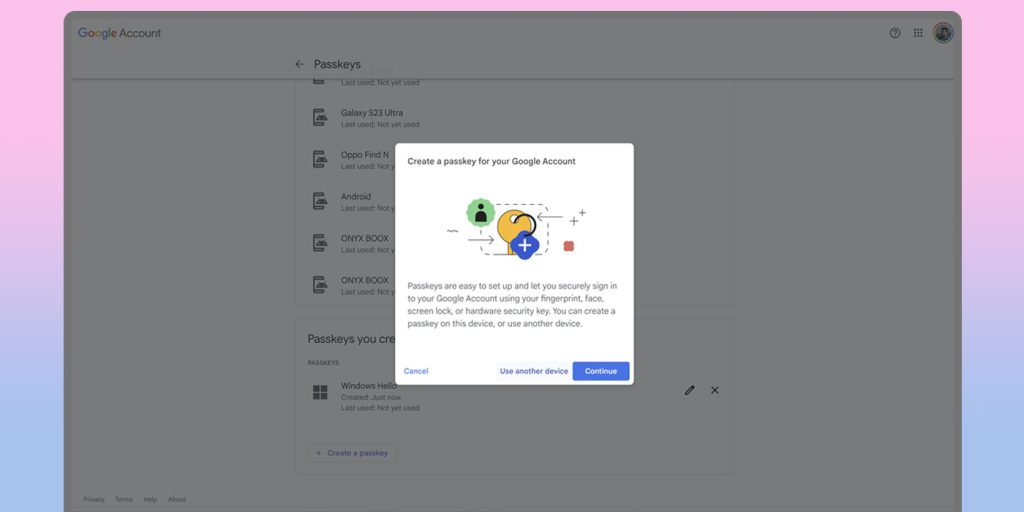
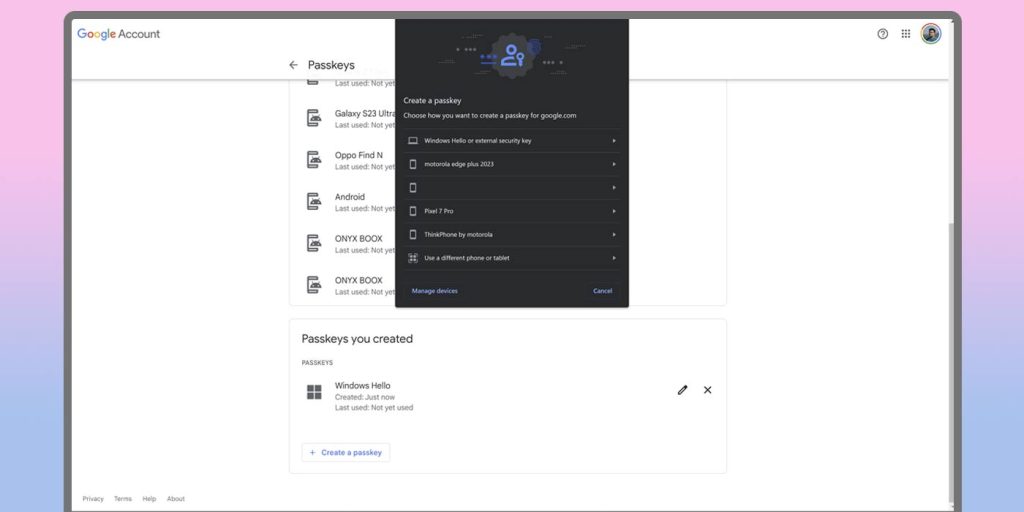
Sur un PC équipé d’une webcam ou d’un lecteur d’empreintes digitales compatible, vous devrez peut-être vérifier votre compte Google sur un appareil distinct avant de pouvoir enregistrer cet ordinateur. C’est une étape supplémentaire, bien que facile.
Si vous souhaitez retirer l’accès à l’un des appareils répertoriés, vous pouvez toujours appuyer sur gérer les appareils et déconnectez-vous à distance. Cela permettra de sécuriser votre compte si vous n’avez pas nécessairement besoin de cet appareil pour avoir un accès continu.
Une fois que vous avez terminé, vous devriez pouvoir vous connecter à votre compte Google avec un mot de passe créé plutôt qu’avec votre mot de passe standard. À mesure que Google continue d’étendre cette fonctionnalité et que d’autres entreprises suivent, l’utilisation de mots de passe deviendra probablement la norme dans la plupart des applications.
FTC : Nous utilisons des liens d’affiliation automatique générateurs de revenus. Plus.









